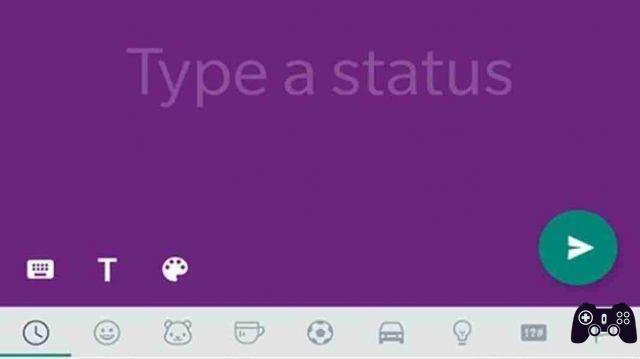La mensajería instantánea se ha convertido en una parte importante de nuestra vida, ya que la usamos para comunicarnos con amigos, familiares, clientes y colegas. Una plataforma de mensajería instantánea que ha ganado popularidad durante la última década es WhatsApp. Debe este ascenso a sus muchas características, como las notas vocales.
Cuando WhatsApp lanzó notas de voz, los usuarios solo podían grabar clips de voz. Sin embargo, WhatsApp ha lanzado una función que ha permitido a los usuarios escuchar notas de voz a un ritmo más rápido a lo largo de los años. Ahora, WhatsApp permite a los usuarios obtener una vista previa de las notas de voz antes de enviarlas en su última actualización. Esta función elimina el miedo a enviar mensajes embarazosos o tener que volver a grabar una nota de voz. Así es como funciona en varios dispositivos.
VISTA PREVIA DE NOTAS DE VOZ DE WHATSAPP EN IPHONE
La función de vista previa de notas de voz de WhatsApp se lanzó en dispositivos iPhone antes de lanzarse en todas las plataformas en diciembre de 2021. Aquí se explica cómo acceder a la función en iPhone:
- Inicie WhatsApp desde la pantalla de inicio de su iPhone.
- Abra un chat individual o grupal en la aplicación.
- Toque y mantenga presionado el ícono del micrófono junto al cuadro de chat, luego deslícelo hacia arriba para activar y bloquear la función de grabación manos libres.
- Comience a hablar para grabar una nueva nota de voz.
- Toque el botón Detener una vez que haya terminado de grabar.
- Presiona el ícono Reproducir. Este icono de forma triangular aparece una vez que se presiona el botón Detener.
En este punto, debería poder escuchar la grabación de la misma manera que la escuchará el destinatario. Tenga en cuenta que puede saltar a diferentes partes del mensaje tocando donde desea escuchar. Puede eliminar el mensaje después de obtener una vista previa del contenido de la nota de voz o presionar enviar.
VISTA PREVIA DE LAS NOTAS DE VOZ DE WHATSAPP EN ANDROID
La vista previa de una nota de voz en Android es muy similar a lo que tienes en iPhone. Lo revisaremos en los siguientes pasos:
- Inicie Whatsapp tocando el ícono de la aplicación en su dispositivo Android.
- Abra un chat individual o grupal existente o nuevo.
- Ve al ícono del micrófono al lado del cuadro de chat y tócalo. En lugar de mantenerlo presionado mientras graba, puede mantenerlo presionado y deslizarlo hacia arriba para bloquear la función en su lugar.
- Grabe su nota de voz hablando con su dispositivo.
- Toque el botón Detener (botón cuadrado en la parte inferior derecha) para detener la grabación.
- Toque el botón Reproducir para escuchar su mensaje de voz.
Te mostramos cómo obtener una vista previa de una nota de voz en WhatsApp usando un dispositivo Android. Si no se siente cómodo con el mensaje, puede deshacerse de él tocando el icono de "papelera" en la parte inferior izquierda de la pantalla.
VISTA PREVIA DE LAS NOTAS DE VOZ DE WHATSAPP EN EL ESCRITORIO
Mucha gente usa WhatsApp en sus escritorios durante el horario comercial. Esto se puede hacer a través del cliente web o la aplicación de escritorio de WhatsApp. La buena noticia es que WhatsApp ha puesto a disposición la función de vista previa para las notas de voz en los escritorios. Puede usar esta función casi de la misma manera que en iPhone o Android. La única diferencia es el diseño.
Consulte los pasos a continuación para saber cómo obtener una vista previa de las notas de voz en WhatsApp a través del escritorio:
- Inicie la aplicación WhatsApp Web o WhatsApp Desktop en su computadora.
- Haga clic en uno de los chats existentes para abrirlo. Alternativamente, puede hacer clic en el icono de nuevo chat para iniciar un nuevo chat.
- Mueva el puntero del mouse sobre el ícono del micrófono al lado del cuadro de chat en la parte inferior derecha de la pantalla. Haga clic en este icono para comenzar a grabar.
- Haga clic en el botón Detener (botón rojo junto al botón Enviar) para finalizar la grabación.
- Haga clic en el botón Reproducir al comienzo de la grabación para comenzar a obtener una vista previa de la nota de voz.
Si está satisfecho con la nota de voz, haga clic en "Enviar". De lo contrario, puede eliminar el mensaje haciendo clic en el ícono "Papelera" en la esquina inferior izquierda de la pantalla.